Podman wird als Alternative zu Docker beworben, das als mit Docker-Images kompatibles Tool wirbt. Außerdem bietet es eine mit Docker identische Befehlszeile und soll sowohl für Benutzer als auch für Programme die Migration von Docker zu Podman vereinfachen. Unter der Haube sind die beiden Container-Tools jedoch sehr unterschiedlich. Podman ist ein Daemon-loses Tool, stattdessen verwendet es den runC-Container-Laufzeitprozess, bei dem Docker einen Daemon verwendet, um alle Ressourcen zu verwalten.
Das von Redhat entwickelte Container-Tool war ursprünglich als Debugging-Tool für die auf Kubernetes spezialisierte Container-Engine CRI-O geplant, um bestimmte Aufgaben für Anwendungsentwickler und Administratoren von Kubernetes-Clustern zu vereinfachen. Inzwischen ist Podman jedoch zu einem umfassenden Tool für das Behältermanagement herangewachsen. Entwickler können es problemlos von wichtigen Softwarequellen in Linux-Distributionen wie Fedora, Arch Linux und openSUSE Tumbleweed installieren.
Hier lernen wir die Schritte zum Installieren und Verwenden von Podman unter Rocky Linux 8 oder AlmaLinux 8 mithilfe eines Befehlsterminals zum Verwalten von Containern kennen.
Container mit Podman auf AlmaLinux 8 oder Rocky Linux 8 ausführen
Um eine grafische Benutzeroberfläche zum Verwalten von Podman-Containern und -Servern zu erhalten, verwenden Sie die aktivierte vorinstallierte Cockpit-Webkonsole auf Rocky oder AlmaLinux.
DNF-Aktualisierungsbefehl
Um sicherzustellen, dass alle Pakete auf Ihrem Rocky verfügbar sind oder AlmaLinux 8 auf dem neuesten Stand ist, führen Sie den Systemaktualisierungsbefehl aus.
sudo dnf update
Podman Container Manager installieren
Die Pakete zum Installieren von Podman sind über das Standard-System-Repository dieser beiden RHEL-basierten Linux-Betriebssysteme verfügbar. Verwenden Sie daher einfach den DNF-Paketmanager, um diesen Podman zu installieren.
sudo dnf install podman
Holen Sie sich Podman Compose für Rocky oder AlmaLinux 8
Nun, diejenigen, die die Docker Compose-Implementierung mit dem Podman-Backend verwenden möchten, um docker-compose.yml unverändert und ohne Root auszuführen oder eine neue zu erstellen, können den angegebenen Befehl verwenden. Kurz gesagt, es ist ein direkter Ersatz für docker-compose.
sudo dnf podman-compse
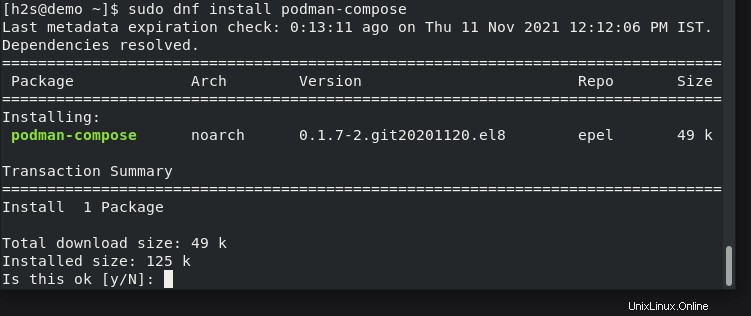
Version prüfen und Dienst starten und aktivieren
Sobald die Installation abgeschlossen ist, prüfen Sie, welche Version von Podman Sie haben und ob dessen Dienst ohne Fehler läuft.
podman --version
Nun, wir können Podman verwenden, ohne es als Dienst auszuführen. über Socket. Es bietet jedoch auch die Integration mit Systemd-Diensten, sodass Container oder Pods beim Systemstart gestartet und ähnlich wie andere Dienste verwaltet werden können, die möglicherweise auf dem Hostsystem ausgeführt werden.
Wenn Sie Container-Dienste mit systemd starten und aktivieren möchten, finden Sie hier die Befehle, um diese zuerst für Podman zu aktivieren.
sudo systemctl start podman sudo systemctl enable podman
Status prüfen:
systemctl status podman
Podman-Systeminformationen anzeigen
Um die Systeminformationen zu erhalten, führen Sie Folgendes aus:
podman info
Emulieren Sie die Docker-CLI mit Podman (optional)
Um Docker als Befehlstool anstelle von Podman zu verwenden. Das bedeutet, dass Sie den vertrauten Docker-Befehl verwenden können, während der zugrunde liegende Podman ausgeführt wird.
sudo dnf install podman-docker
Danach:
podman -v or docker -v
wird Ihnen dasselbe Ergebnis liefern
Docker-Images abrufen und Container erstellen
Das Gute ist, dass wir die Images verschiedener verfügbarer Apps direkt ziehen können, um Container in der Docker Hub-Bibliothek mit Podman zu erstellen. Außerdem ist es mit einer identischen Befehlszeile für bestehende Docker-Benutzer einfach, von Podman erstellte Container zu verwalten.
Um ein beliebiges Image zu suchen und abzurufen, sagen wir Ubuntu
podman search ubuntu
Und zum Ziehen/Herunterladen
podman pull ubuntu
Verwenden Sie zum Erstellen eines Containers mit dem heruntergeladenen Image:
podman run -dit --name h2smeda ubuntu
h2smedia ist der Name des Containers, den wir erstellen möchten, während ubuntu ist der Bildname, den wir heruntergeladen oder gezogen haben.
Container auflisten:
podman ps
Um alle aufzulisten
podman ps -a
Verschaffen Sie sich einen laufenden Container-Befehlszeilenzugriff:
podman attach container-name
Beispiel:
podman attach h2smedia
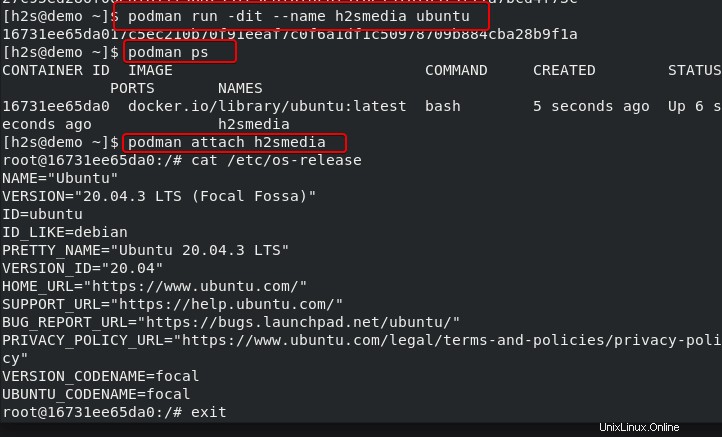
Um den Container zu löschen oder zu entfernen
Falls Sie den erstellten Container entfernen möchten, führen Sie Folgendes aus:
podman rm container-name
Beispiel:
podman rm h2smedia
Erfahren Sie mehr über die Podman-Befehlszeile auf der RedHat Page .